很多朋友使用电脑过程中,电脑装的东西越来越多,导致电脑越来越卡,而又不知道如何简单快捷的清理电脑垃圾,垃圾文件过多会影响系统运行效率已经成为大家的共识,但是对于如何清理垃圾文件却让很多人纠结。下面,小编就来跟大家分享电脑一键清理系统垃圾的操作流程了。
有电脑的朋友几乎都有这样的体验,电脑才买来没多久反应速度就开始慢了,用起来再也没有之前的得心应手,但是使用时间长了,就会储存的太多的垃圾,其实电脑占有C盘内存太大,或者长时间不清理缓存垃圾,就会引起电脑反应慢,下面,小编就来跟大家讲解一键清理系统垃圾的操作了。
电脑怎么一键清理系统垃圾
首先创建一个TXT文本

清理垃圾图-1
将源代码放入记事本。
@echo off
echo 正在清除系统垃圾文件,请稍等......
del /f /s /q %systemdrive%*.tmp
del /f /s /q %systemdrive%*._mp
del /f /s /q %systemdrive%*.log
del /f /s /q %systemdrive%*.gid
del /f /s /q %systemdrive%*.chk
del /f /s /q %systemdrive%*.old
del /f /s /q %systemdrive% ecycled*.*
del /f /s /q %windir%*.bak
del /f /s /q %windir%prefetch*.*
rd /s /q %windir% emp & md %windir% emp
del /f /q %userprofile%cookies*.*
del /f /q %userprofile% ecent*.*
del /f /s /q "%userprofile%Local SettingsTemporary Internet Files*.*"
del /f /s /q "%userprofile%Local SettingsTemp*.*"
del /f /s /q "%userprofile% ecent*.*"
echo 清除系统垃圾完成!
echo. & pause
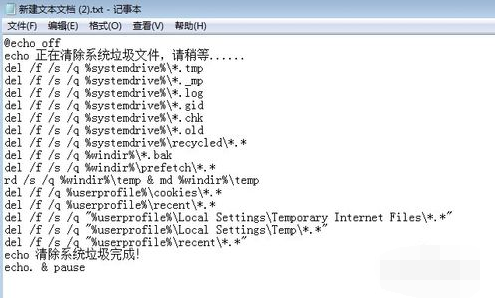
系统垃圾图-2
将记事本重命名为“一键系统垃圾清理.bat”

清理垃圾图-3
点击"是"
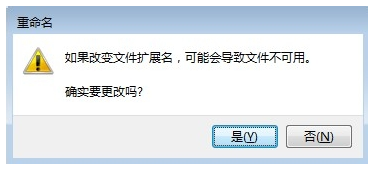
电脑图-4
保存在桌面,双击运行。
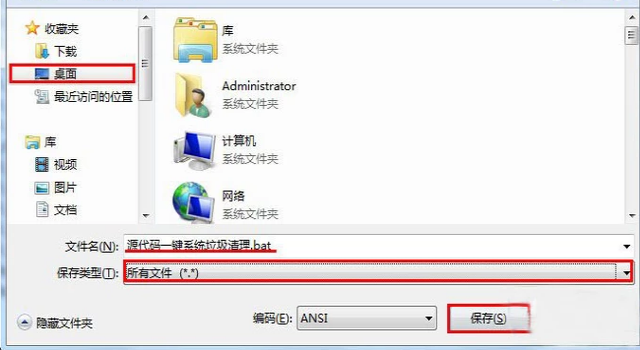
系统垃圾图-5
清理垃圾,根据提示,点击窗口,点击键盘任意键结束,完成清理。
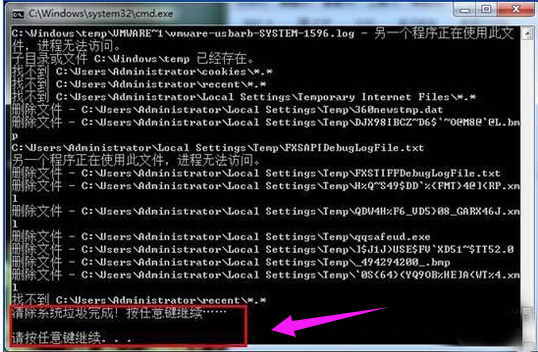
电脑图-6
恢复电脑的运行速度。
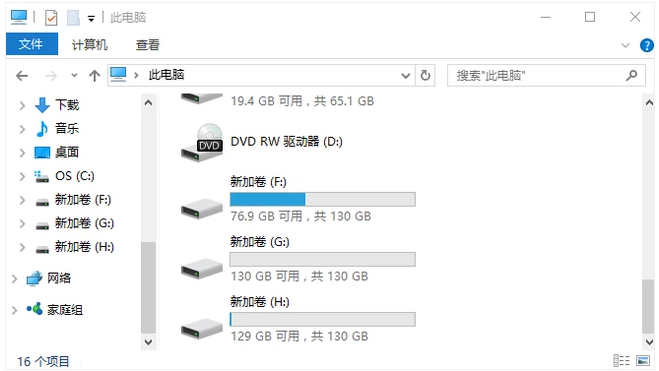
系统垃圾图-7
以上就是电脑一键清理系统垃圾的操作流程了。